热门标签
热门文章
- 1学STM32(STM32F103RCT6)
- 2他人AS项目导入自己AS中的替换方法_as怎么导入别人的项目
- 3探秘AI Aimbot:游戏瞄准辅助神器的技术解析与应用
- 4掌握Python数据分析:从入门到精通
- 5聊聊我在腾讯和字节的测试岗工作感受,只想说:没有捷径,只有艰辛_字节跳动外包测试累吗
- 6第7天 | 28天学会PyQt5,控件事件_pyqt5 控件事件
- 7基于Javaweb福建厦门景区门票售票网站系统设计与实现
- 8MQ - RabbitMQ - 消息的可靠性 --学习笔记
- 9RK3568 OpenHarmony3.2 NFC 驱动适配(PN7150)II_openharmony nfc适配
- 10如何写出让面试官眼前一亮的Java开发简历(附模板),2024年最新2024年人行面试官是谁啊_java开发简历怎么写
当前位置: article > 正文
Win11右键显示更多选项设置教程_win11右键代码
作者:煮酒与君饮 | 2024-07-08 21:03:01
赞
踩
win11右键代码
Win11右键显示更多选项设置方法:
1、首先用鼠标右键点击“开始”按钮(或者按Win+X键),选择点击 “Windows 终端(管理员)”。
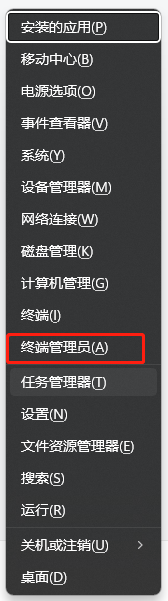
2、然后在终端应用程序里粘贴下面这串代码并按回车键。
reg.exe add "HKCU\Software\Classes\CLSID\{86ca1aa0-34aa-4e8b-a509-50c905bae2a2}\InprocServer32" /f /ve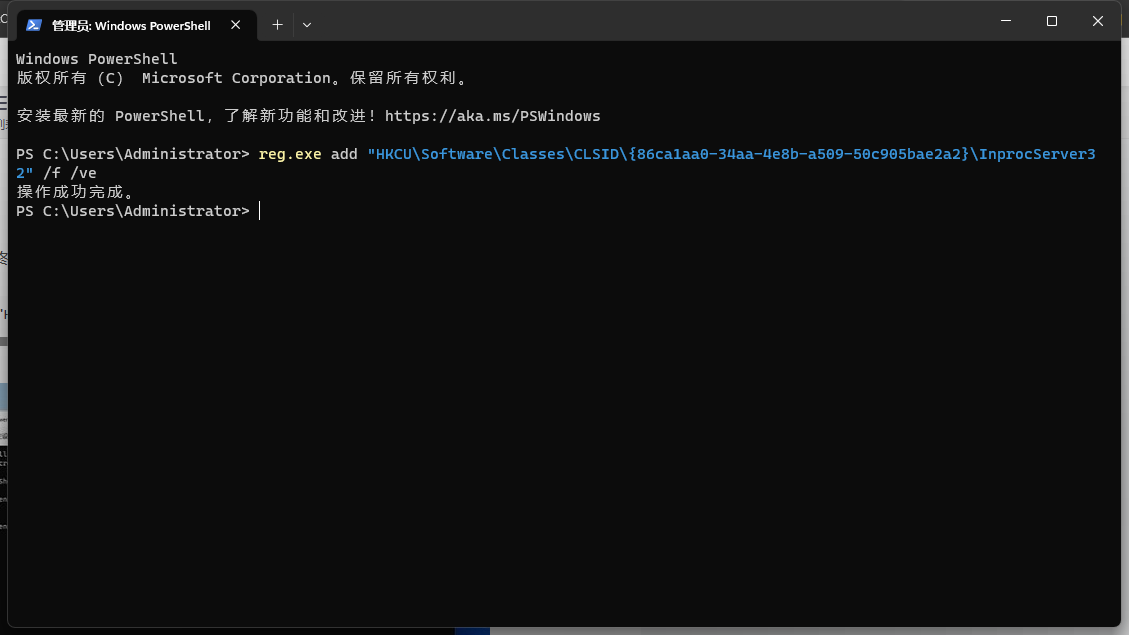
3、操作成功之后,重启Win11电脑就可以看到跟以前win10一样的右键菜单啦。

4、文件上点击鼠标右键弹出的菜单如下图。

恢复Win11新右键菜单的方法:
1、还是一样打开 Windows 终端(管理员),直接输入下面这串代码
reg.exe delete "HKCU\Software\Classes\CLSID\{86ca1aa0-34aa-4e8b-a509-50c905bae2a2}\InprocServer32" /va /f2、然后显示操作成功,重启之后,就可以恢复了。
声明:本文内容由网友自发贡献,不代表【wpsshop博客】立场,版权归原作者所有,本站不承担相应法律责任。如您发现有侵权的内容,请联系我们。转载请注明出处:https://www.wpsshop.cn/w/煮酒与君饮/article/detail/800202
推荐阅读
相关标签


